Machete(媒体编辑软件)是一款非常给力的视频裁剪工具。能够将您电脑本地中的所有视频进行简单的裁剪和编辑,让视频变得更加个性化。如果用户所编辑的视频很小,那么不妨使用Machete,因为它是专门针对小视频进行裁剪的工具,处理小视频能力还是非常不错的。而且还可以为你分享快速、简单的音频视频文件播放、编辑功能,而且Machete(媒体编辑软件)界面不会让你感到无所适从,使用起来毫不费力,属于小而精悍的Windows软件。欢迎有需求的用户前来下载体验。

Machete(媒体编辑软件)特色
1、音频视频两种媒体格式通吃。
小巧迷你,是视频剪辑师随身携带的工具。
操作简单上手,是家庭录像编辑的好帮手。软件功能1、编辑FLV(Flash视频)视频和音频文件(* .flv)
支持的大多数视频编解码器:H.263(FLV1),On2 VP6(FLV4)和H.264(AVC)
大多数音频编解码器都支持:AAC,MP3等
2、编辑MP4(MPEG-4)和MOV(Apple QuickTime)视频和音频文件(* .mp4,* .mov)
大多数视频编解码器都支持:H.264(AVC),MP4V
大多数音频编解码器都支持:MP3,AAC,AC3,DTS等
3、编辑3GP(3GPP)和3G2(3GPP2)音频和视频文件(* .3gp,* .3g2)
大多数视频编解码器都支持: H.263,MP4V
只支持AAC和AMR音频编解码器
4、编辑MKV(Matroska)视频和音频文件(* .mkv,* .mka)
大多数视频编解码器都支持:H.264(AVC)等
大多数音频编解码器都支持:AAC,MP3,AC3,DTS等
5、编辑WMV视频文件(* .wmv,* .asf)和WMA音频文件(*。wma)
大多数视频编解码器都支持:WMV,MSS和其他
大多数音频编解码器都支持:WMA,MP3等
6、编辑AVI视频文件(* .avi)
大多数视频编解码器都支持:DV(数字视频类型1,2),DivX,XviD等
大多数音频编解码器都支持:MP3(VBR和CBR),AC3等
7、编辑MP3(MPEG Layer-3)
音频文件(* .mp3)支持VBR和CBR编码
8、编辑未压缩的WAV(波形音频格式)音频文件(* .wav)
9、支持PCM比特流使用说明1、下载完成后不要在压缩包内运行软件直接使用,先解压。
软件同时支持32位64位运行环境。
如果软件无法正常打开,请右键使用管理员模式运行。
Machete(媒体编辑软件)功能特点
1、复制:AVI,WMV,MKV,3GP,3G2,MP4,MOV,WMA,MP3,WAV和FLV视频和音频文件,以及其他一些编辑FLV(Flash视频)视频和音频文件(* .flv)
2、视频编解码器支持:H.263(FLV1),On2 VP6(FLV4)和H.264(AVC)
3、音频编解码器支持:AAC,MP3等
4、编辑MP4(MPEG-4)和MOV(Apple QuickTime)视频和音频文件(* .mp4,* .mov)
5、视频编解码器支持:H.264(AVC),MP4V
6、音频编解码器支持:MP3,AAC,AC3,DTS等
7、编辑:3GP(3GPP)和3G2(3GPP2)音频和视频文件(* .3gp,* .3g2)
8、视频编解码器支持:H.263,MP4V
9、音频编解码器支持:AAC和AMR
10、编辑MKV(Matroska)视频和音频文件(* .mkv,* .mka)
11、视频编解码器支持:H.264(AVC)等。
12、音频编解码器支持:AAC,MP3,AC3,DTS等
13、编辑:WMV视频文件(* .wmv,* .asf)和WMA音频文件(* .WMA)
14、视频编解码器支持:WMV,MSS等
15、音频编解码器支持:WMA,MP3等
16、编辑AVI视频文件(* .avi)
17、视频编解码器支持:DV(数字视频类型1,2),DivX,XviD等
18、音频编解码器支持:MP3(VBR和CBR),AC3等
19、编辑MP3(MPEG Layer-3)音频文件(* .mp3)
20、支持:VBR和CBR编码
21、编辑:未压缩的WAV(波形音频格式)音频文件(* .wav)
22、支持:PCM比特流
对于上面列出的所有格式,可以使用以下编辑操作:
剪切,复制,删除和粘贴文件片段,将片段保存为单独的文件,将一个文件粘贴到相同格式的另一个文件中。
Machete(媒体编辑软件)使用方法
1、下载以后直接点击Machete.exe启动就可以了,还分享了帮助说明书Machete.chm
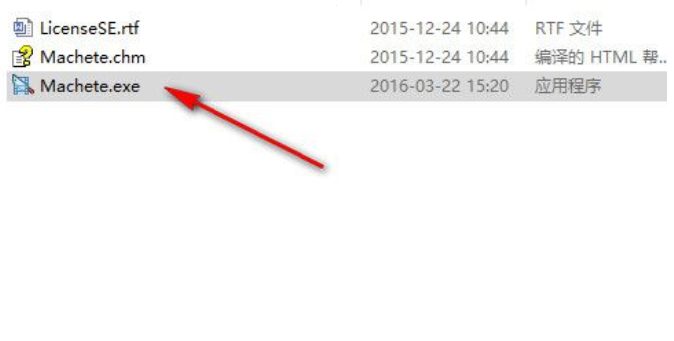
2、打开以后可以看到软件授权完毕,永久免费
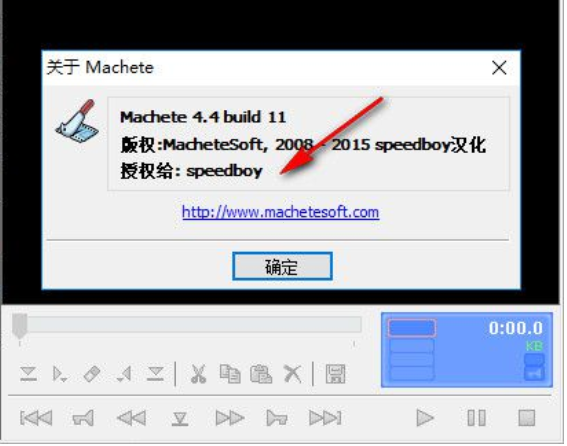
3、菜单功能:文件信息、标签编辑器、所选内容另存为、保存当前帧、视频流另存为、音频流另存为、添加音频流、移除所有音频
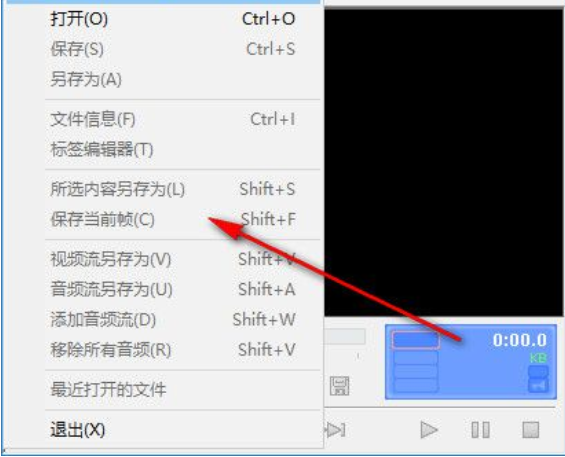
4、点击打开功能,将您需要剪辑的视频或者是硬盘文件添加
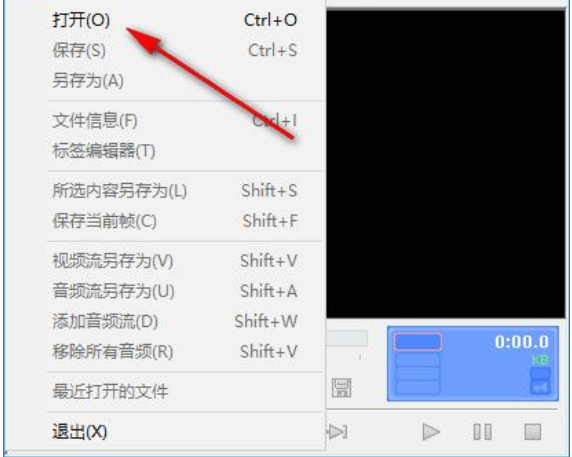
5、显示添加的格式,支持AVI、MP3 MP4等经常使用的媒体格式
6、打开一个视频,自动选择封面,在这里可以播放当前的视频
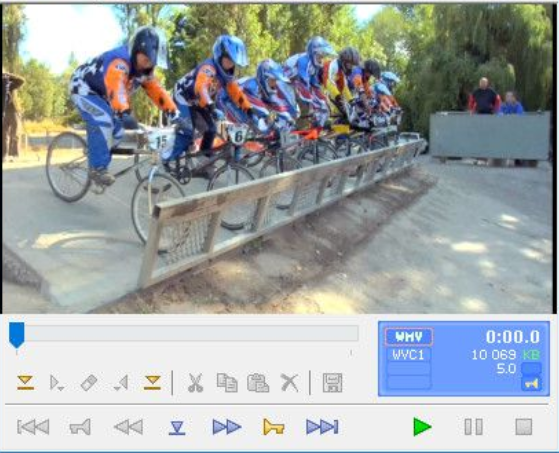
7、拖动蓝色的指针可以调整到需要剪辑的帧数
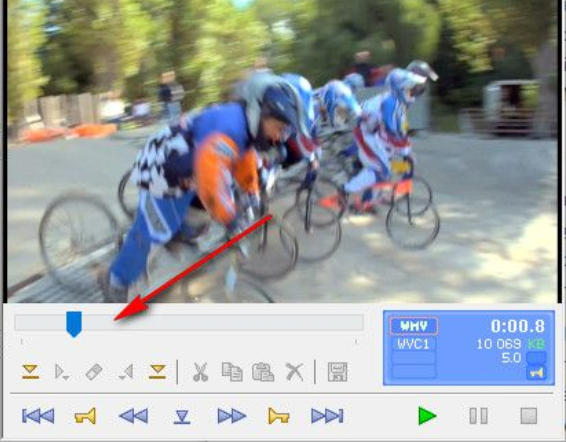
8、也可以在这里输入指定的时间,跳转到需要分割的位置
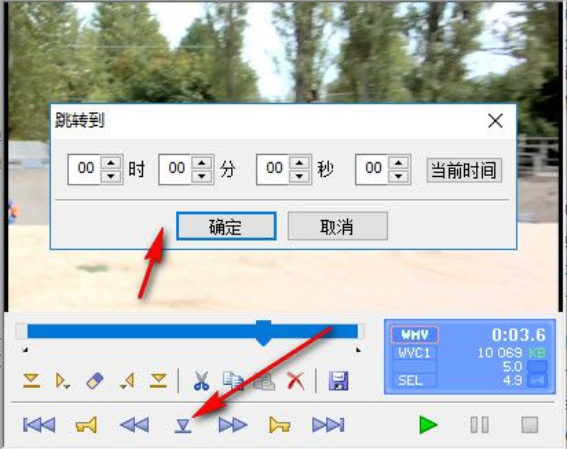
9、在这里设置标签,新视频的参数在这里重新编辑
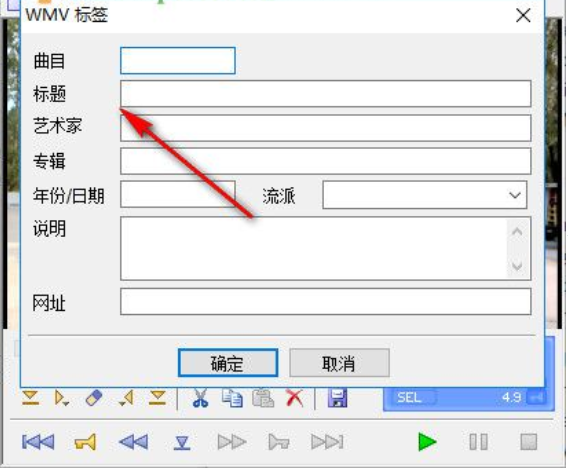
10、这里分享了剪切、复制、将所选内容重新保存等功能
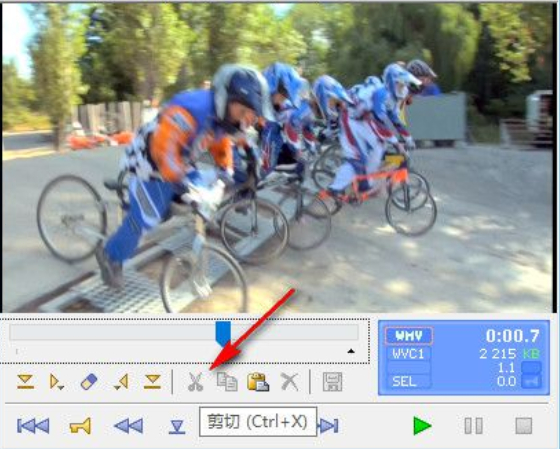
Machete(媒体编辑软件)常见问题
1、如何使用弯刀重排视频文件?
使用Machete,您可以快速轻松地重选选定的视频文件(这称为ReMuxIn过程)。结果文件将被剥夺额外的信息,如字幕,不需要的音频流等,同时保持其原始视频和音频质量。通过ReMug,可以在不改变格式的情况下缩小文件的大小。
2、如何向视频文件添加音频?
使用Machete,您可以向视频文件添加音频,或者用新的音频流替换现有的音频流(轨道)。Machete在开始时(从零(0)位置)向整个视频文件添加音频流,而不管文件中设置的任何当前回放位置。使用Machete,您可以向一个文件添加多达四个音频流,除非flv文件中不能包含多个音频流。
3、如何使用弯刀编辑视频文件?
编辑一个视频文件在刀:打开菜单项文件->打开或使用打开打开按钮:快速和方便地编辑wmv文件按钮启动打开文件对话框,并从列表中选择所需的文件,并按下打开。LED面板将显示打开文件的类型(AVI、MKV、MP4、3GP、MOV、MP3、WAV、FLV、WMV或WMA)。
4、如何使用弯刀拆分或加入视频文件?
使用Machete,您可以快速和轻松地分割(剪切)多媒体文件到两个(或多个)片段,删去不必要的片段(例如,广告),并将选定的片段保存为单个文件。此外,您可以以完全相同的格式加入两个或多个文件。虽然许多流行的视频加入者允许只在当前文件的开头或结尾添加文件,但是Machete可以在打开的文件中的任何位置插入新文件。
5、如何从视频文件中提取音频?
使用Machete,您可以快速轻松地从视频文件中提取音频(或视频),并将其保存为单独的文件。由于在弯刀中的所有编辑操作都是无损的(没有重新编码的情况下执行),您的音频(或视频)流将被提取和保存而无任何质量损失。
下载仅供下载体验和测试学习,不得商用和正当使用。
下载体验
